Inhoudsopgave
In deze tutorial laat ik u zien hoe u Windows Server 2003 Active Directory kunt migreren naar Windows Server 2016 AD. Zoals u wellicht weet is de ondersteuning en updates van Windows Server 2003 beëindigd in juli 2015 en hebben veel bedrijven hun Windows Server 2003 Server(s) al gemigreerd of zijn ze van plan te upgraden naar Windows Server 2012R2 of naar Windows Server 2016.
De migratie van Active Directory is een belangrijke en serieuze procedure, want zoals u wellicht weet levert een AD Server alle vereiste authenticatiediensten en beveiligingsbeleidsmaatregelen die van invloed zijn op alle gebruikers en computers op het netwerk.
Hoe Active Directory Server 2003 te migreren naar Active Directory Server 2016
Stap 1. Installeer Windows Server 2016.Stap 2. Configureer het IP-adres in Server 2016.Stap 3. Voeg Windows Server 2016 toe aan het AD 2003-domein.Stap 4. Log in op Server 2016 met het Domain Administrator-account.Stap 5. Verhoog de Domain & Forest Functional Levels op AD Server 2003.Stap 6. Voeg Active Directory Domain Services toe aan Server 2016.Stap 7. Promoveer Server 2016 tot Domain Controller.Stap 8. Zet over.de Operation Masters Rol naar Server 2016.Stap 9. Verander de Active Directory Domain Controller naar Server 2016.Stap 10. Verander de Domain Naming Master naar Server 2016.Stap 11. Verander de Schema Master naar Server 2016.Stap 12. Controleer of alle FSMO Rollen zijn overgezet naar Server 2016.Stap 13. Verwijder Server 2003 uit de Global Catalog.Stap 14. Verander het voorkeurs DNS Adres op Server 2003 zodat het overeenkomt metServer's 2016 IP.Stap 15. Demonteer Server 2003 van Domain Controller.Stap 16. Wijzig de Statische IP Adressen op Server 2003 & Server 2016.Stap 17. Log in op Active Directory 2016 vanaf de Werkstations.Stap 18. (Optioneel) Verwijder Server 2003 uit het Domein & Netwerk.Stap 1. Installeer Windows Server 2016.
Voordat u overgaat tot de migratie van een Active to Directory van Windows Server 2003 naar Server 2016, moet u eerst Windows Server 2016 installeren op een nieuwe machine die vervolgens wordt gepromoveerd naar Active Directory Server 2016. Lees de instructies in de volgende gids om die taak uit te voeren:
- Hoe Windows Server 2016 te installeren (stap voor stap).
Stap 2. Configureer de IP-adressen in Server 2016.
De volgende stap is het configureren van de IP- en DNS-adressen op de nieuwe server, als volgt:
1. Het IP-adres moet tot hetzelfde subnet behoren als het bestaande domein.
2. Het DNS-adres moet hetzelfde zijn als in het bestaande domein.
Laten we voor dit voorbeeld (gids) aannemen dat:
a. De bestaande AD Server 2003 (die ook een DNS Server is) voor het domein "wintips.local", heet "Server2K3" en heeft het IP Adres "192.168.1.10".
b. De nieuwe Server 2016 krijgt de naam "Server2k16".
Volgens de bovenstaande informatie kunt u in de onderstaande tabel de huidige IP-instellingen van Server 2003 zien en de IP-instellingen die ik heb toegepast op de nieuwe Server 2016, alvorens verder te gaan met het Active Directory Migratieproces.
| Windows Server 2003 OS Windows Server 2016 OS Computernaam: Server2K3 Server2k16 Domeinnaam: WINTIPS.LOCAL Domains' NetBIOS Name: WINTIPS IP-adres (statisch): 192.168.1.10 192.168.1.20 Subnetmasker: 255.255.255.0 255.255.255.0 Standaard Gateway: 192.168.1.1 192.168.1.1 Voorkeurs DNS-server: 192.168.1.10 192.168.1.10 |
Stap 3. Sluit Windows Server 2016 aan op het AD 2003-domein.
Nadat u de nodige IP-instellingen hebt toegepast, gaat u verder met het aansluiten van de nieuwe Server 2016 op het bestaande 2003-domein.
1. Open de Server Manager (op Server 2016) en klik op Lokale computer in het linkerdeelvenster.
2. Klik op WERKGROEP

3. Klik op Veranderen.
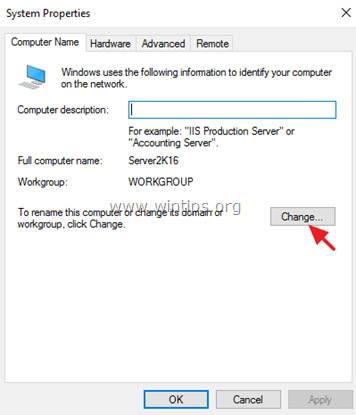
4. Kies bij "Lid van" voor Domein. Typ vervolgens de domeinnaam van het bestaande domein (bijv. "WINTIPS.LOCAL" in dit voorbeeld), of de NETBIOS-naam van het domein (bijv. "WINTIPS" in dit voorbeeld) en klik op OK .
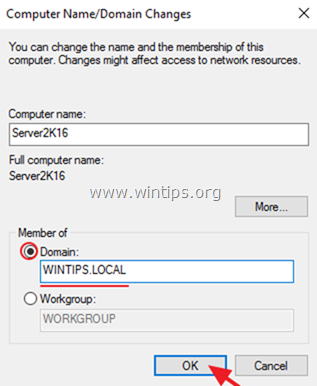
5. Typ "Administrator" in het gebruikersnaamveld en typ vervolgens het wachtwoord voor de domeinbeheerderaccount. Als u klaar bent, klikt u op OK .
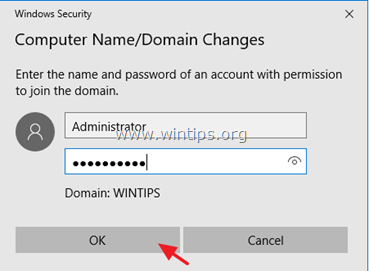
6. Klik op OK bij het bericht "Welcome to Domain", sluit alle open vensters en start de computer opnieuw op.
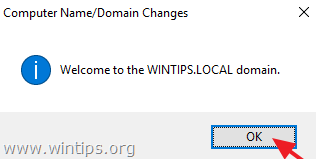
Stap 4. Log in op Server 2016 met de Domain Administrator account.
Nadat u uw nieuwe Server 2016 opnieuw hebt opgestart, drukt u op Ctrl + Alt + Del en login met de domeinbeheerder account en wachtwoord. Om dat te doen:
1. In het inlogscherm klikt u op Andere gebruiker
2. Typ bij gebruikersnaam: " DomainNameAdministrator" (bijvoorbeeld "wintips\Administrator").
3. Typ het wachtwoord voor de domeinbeheerder.
4. Druk op Ga naar om in te loggen.
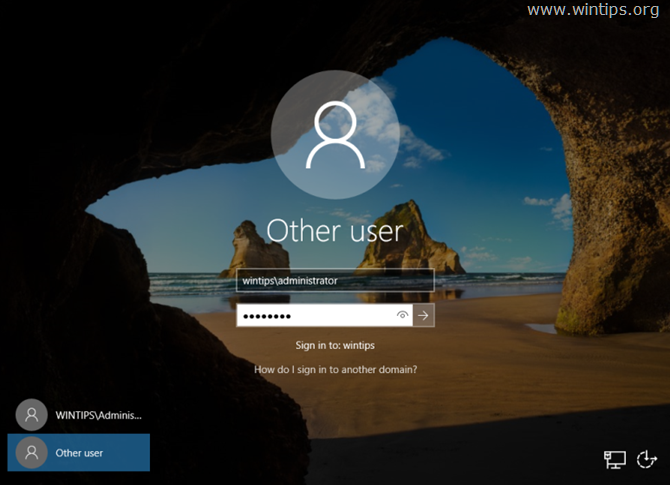
5. Laat Windows een nieuw gebruikersprofiel aanmaken voor de nieuwe account en ga door naar de volgende stap.
Stap 5. Verhoog de Domain & Forest Functional Levels op AD Server 2003.
1. Op Windows Server 2003 opent u Active Directory Gebruikers en Computers.
2. Klik met de rechtermuisknop op de Domeinnaam (bijv. "wintips.local") en kies Domein Functioneel Niveau verhogen.
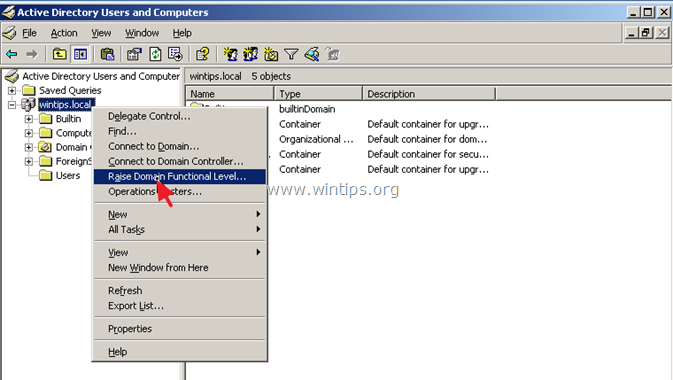
3. Stel met de pijl omlaag het functionele niveau in op Windows Server 2003 en klik op Verhoog .
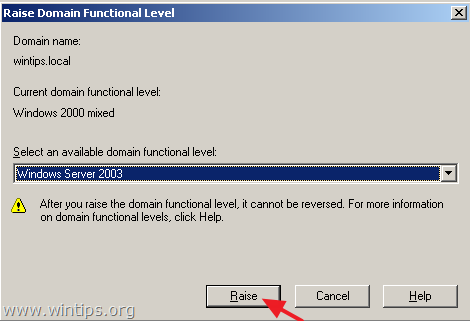
4. Hit OK bij het waarschuwingsbericht "Raise Functional Level".

5. Wanneer de "Raise" is voltooid, klikt u op OK opnieuw naar het informatieve bericht.

6. Open dan Active Directory-domein en trusts .
7. Klik rechts op Active Directory-domein en trusts en kies Forest Functional Level verhogen.
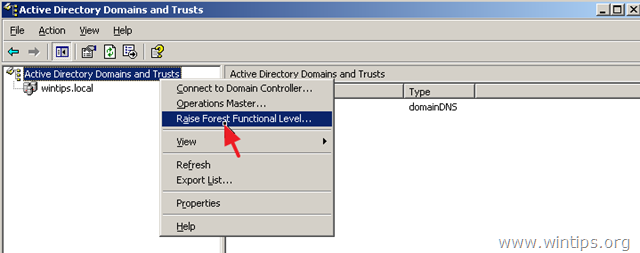
8. Zorg ervoor dat de Windows Server 2003 is geselecteerd en klik op Verhoog .
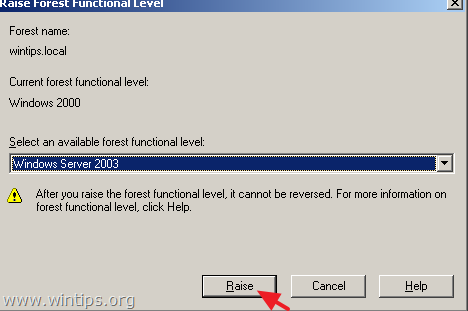
9. Klik op OK en ga door naar de volgende stap.
Stap 6. Active Directory Domain Services toevoegen aan Server 2016 & Server 2016 promoveren tot Domain Controller
De volgende stap is om "Active Directory Services" toe te voegen aan Server 2016 en deze te promoveren als Domain Controller.
1. Open de Server Manager op de nieuwe server 2016.
2. Klik op Rollen en functies toevoegen .
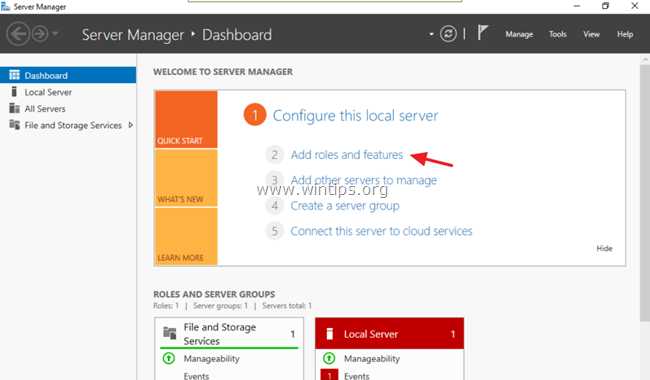
3. Klik op Volgende in het informatievenster "Voordat u begint".

4. Zorg ervoor dat de Rolgebaseerde of functiegebaseerde installatie is geselecteerd en klik op Volgende .
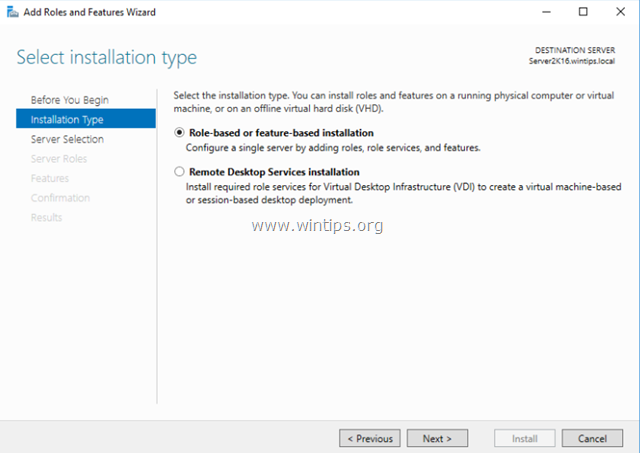
5. Op de bestemmingsserver klikt u op Volgende opnieuw (de standaard selectie hier is de nieuwe server 2016 machine).
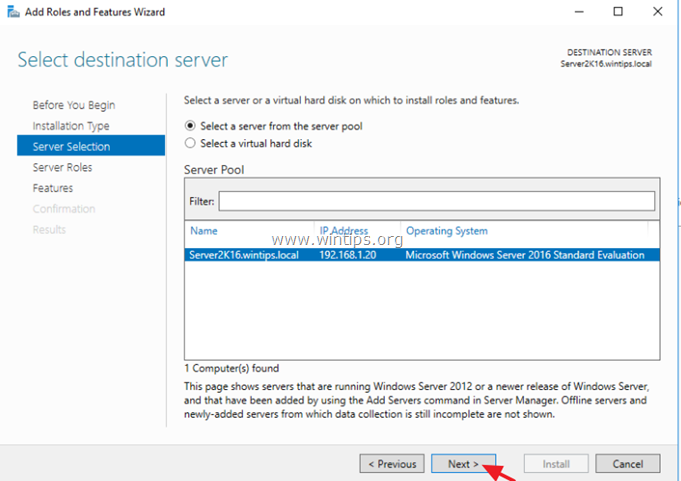
6. Klik op Active Directory domeindiensten en klik dan op Functies toevoegen .
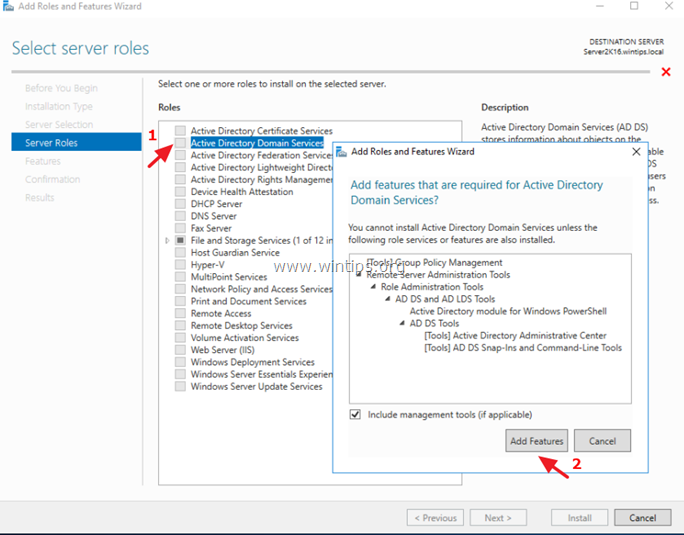
7. Wanneer u klaar bent, klikt u op Volgende om verder te gaan.
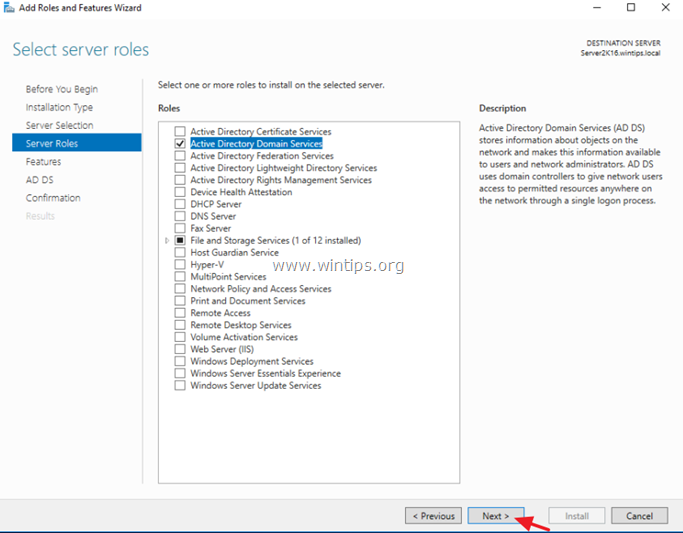
8. Klik op Volgende aan de Kenmerken en op AD DS (Active Directory Domain Services) scherm.
9. Check naar Herstart de bestemmingsserver automatisch indien nodig en klik dan op Ja bij het pop-up bericht.
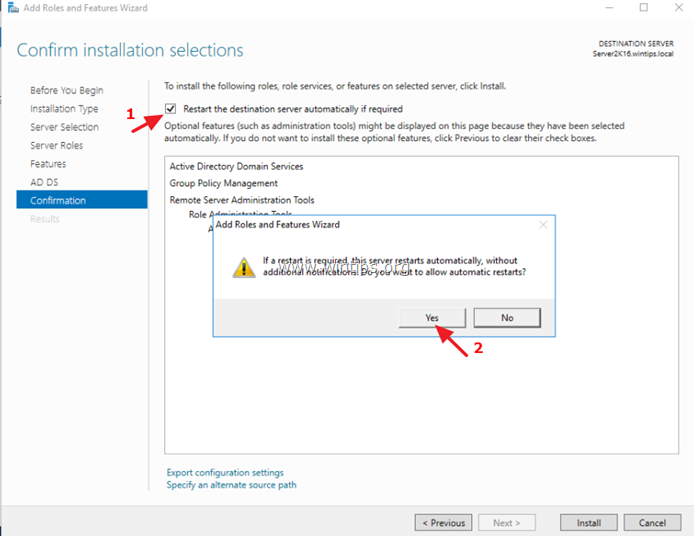
10. Klik tenslotte op Installeer om de geselecteerde rollen en functies toe te voegen aan uw nieuwe server.
11. Zodra de installatie van de functie is voltooid, sluit u dit venster niet en gaat u verder met de volgende stap.
Stap 7. Promoveer Server 2016 tot Domain Controller.
Na de installatie van de AD-diensten op Server 2016:
1. Klik op Promoveer deze server tot een domeincontroller.
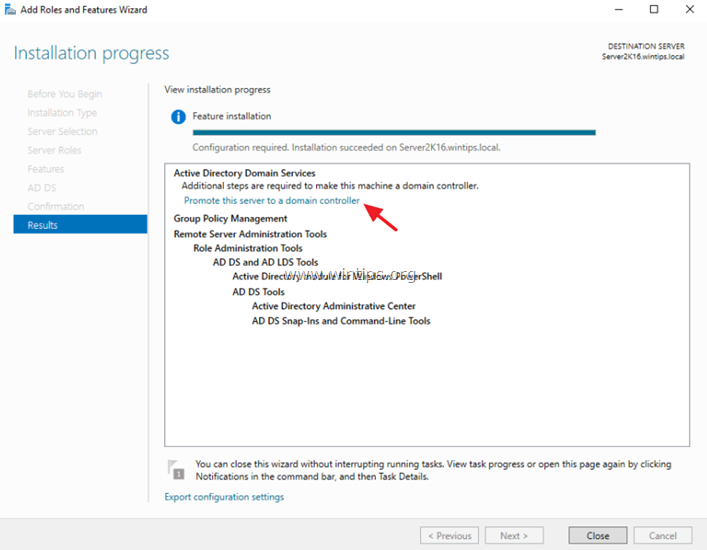
2. Pas in het scherm Deployment Configuration de volgende instellingen toe en klik vervolgens op Volgende :
1. Selecteer Een domeincontroller toevoegen aan een bestaand domein .
2. Controleer of de bestaande domeinnaam al geselecteerd is. (Zo niet, druk dan op de knop Selecteer en kies het juiste domein).
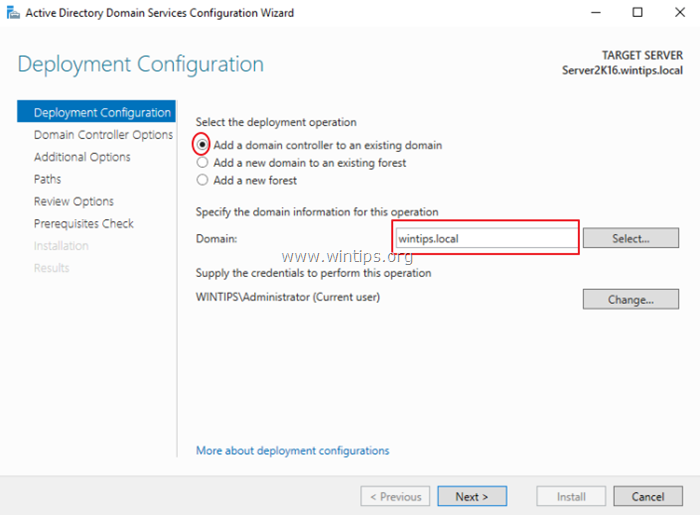
3. Op Opties voor domeincontrollers :
1. Laat de standaardinstellingen zoals ze zijn (met de DNS-server en de Wereldwijde catalogus geselecteerd).
2. Type de Wachtwoord domeinbeheerder voor de "Directory Services Restore Mode".
3. Klik Volgende .
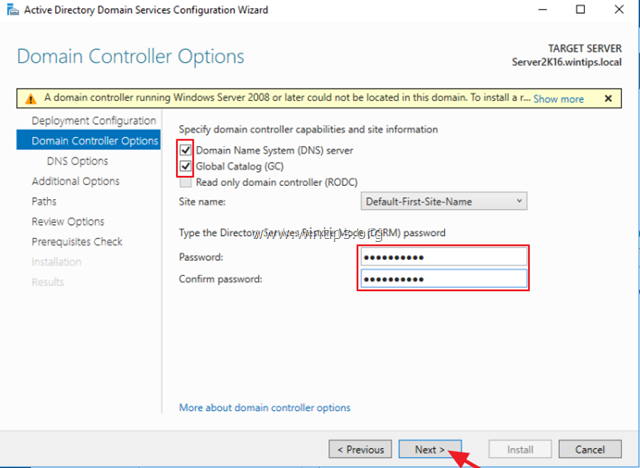
4. Op DNS-opties klik Volgende .
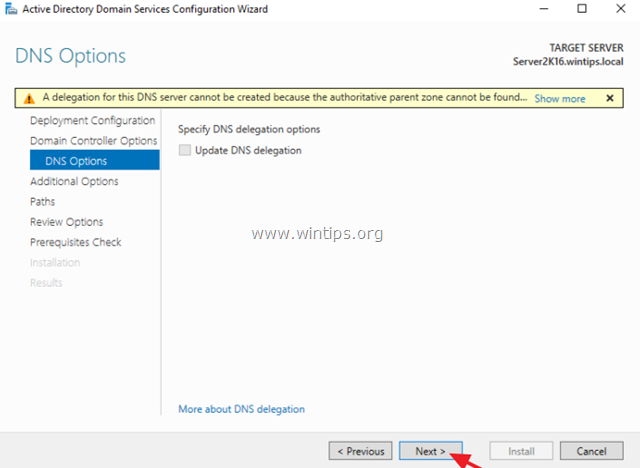
5. Op Aanvullende opties scherm, selecteer om te repliceren van de oude active directory server 2003 (bijv. "server2k3.wintips.local") en klik op Volgende .
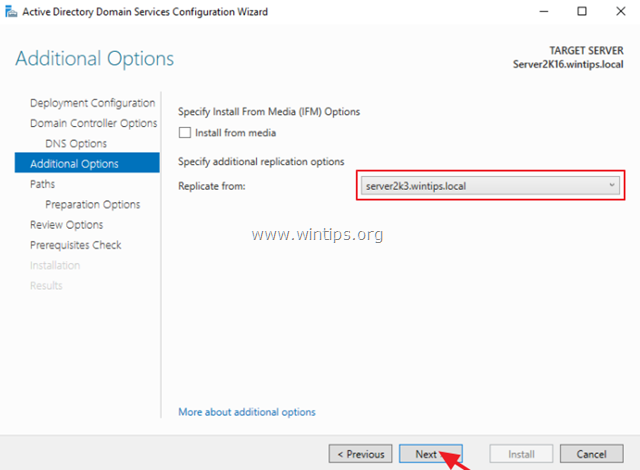
6. Laat de standaardpaden voor de Database , Logbestanden en SYSVOL mappen en klik op Volgende .
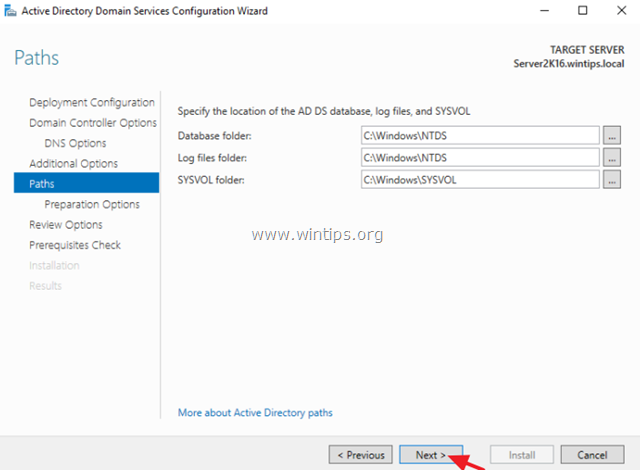
7. Klik op Volgende weer op Voorbereidingsopties en bij Herzieningsopties schermen.
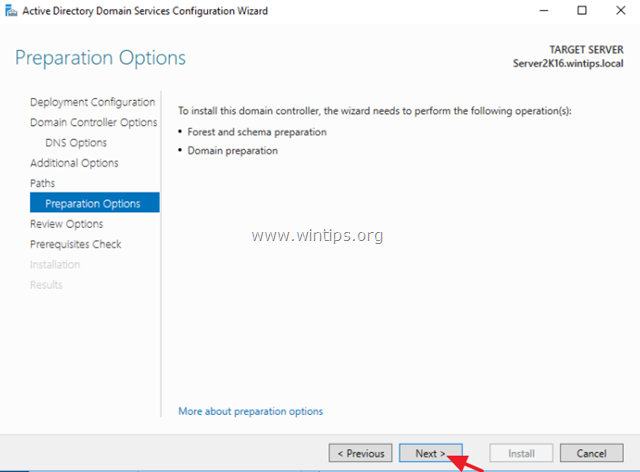
8. Wanneer de "Prerequisites Check" met succes is voltooid, klikt u op de knop Installeer knop.
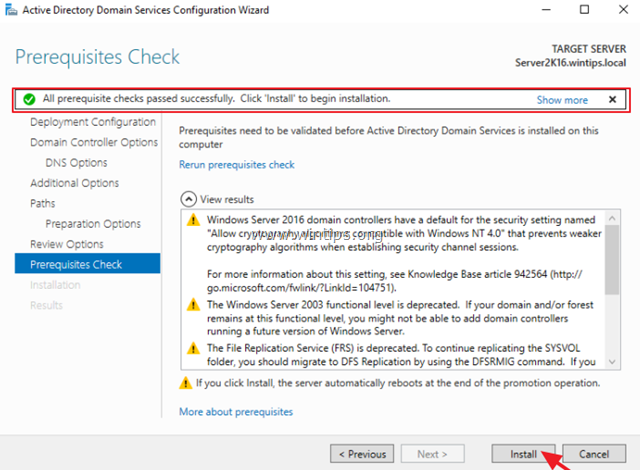
9. Het installatieproces zal enige tijd in beslag nemen, dus wees geduldig tot de server opnieuw opstart* en ga dan verder met de volgende stap.
Opmerking: Nadat Server 2016 opnieuw is opgestart, als u naar uw oude server 2003 gaat op Active Directory gebruikers en computers -> Domeincontrollers , zou je moeten zien dat de nieuwe server 2016 al vermeld staat als domeincontroller.
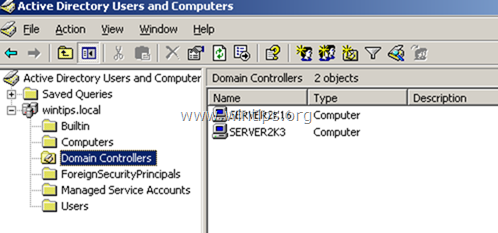
Stap 8. Zet de Operation Masters Role over naar Server 2016.
1. Op Server 2016: open Server Manager .
2. Van Gereedschap menu, selecteer Active Directory gebruikers en computers .
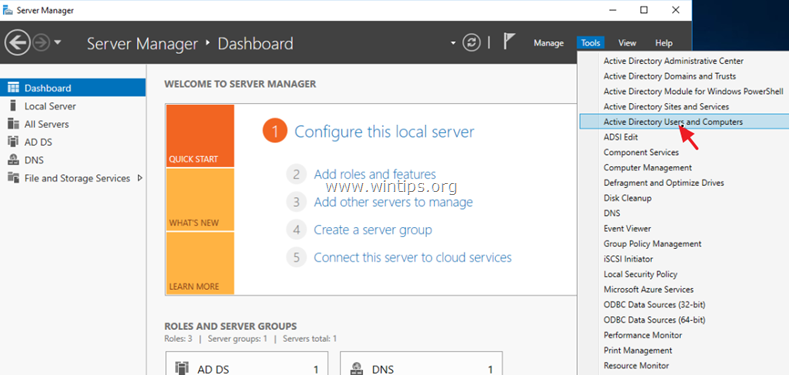
3. Klik met de rechtermuisknop op de domeinnaam en kies Operations Masters .

4. Op RID tabblad, klik op Verander .
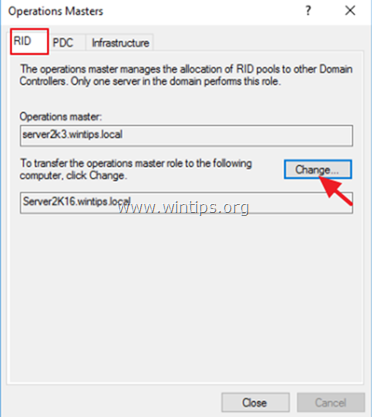
5. Klik op Ja om de operations master rol over te dragen.
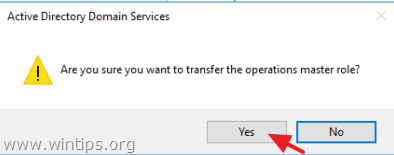
6. Klik op OK naar het bericht dat u meedeelt dat de rol van de operations masters met succes is overgedragen.
7. Selecteer vervolgens de PDC tabblad en klik op Verander .
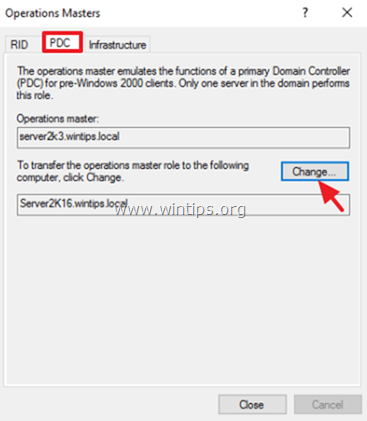
8. Klik op Ja nogmaals om de rol over te dragen en klik dan op OK .
9. Selecteer vervolgens de Infrastructuur tabblad en klik op Verander .
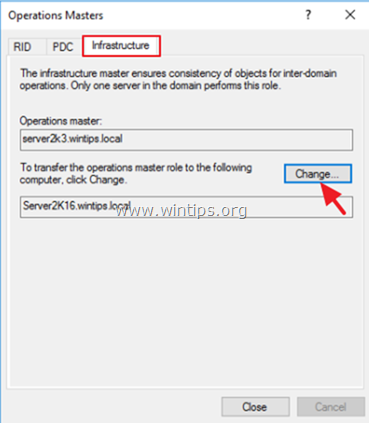
10. Klik op Ja nogmaals om de rol over te dragen en klik dan op OK .
11. Zorg ervoor dat de rol van de operations masters in alle tabbladen ( RID & PDC & Infrastructuur ) en klik dan op Sluit .
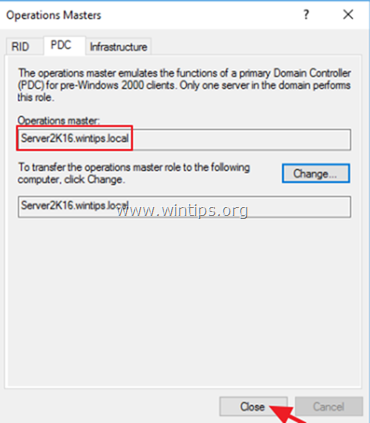
Stap 9. Wijzig de Active Directory Domain Controller in Server 2016.
1. Van Gereedschap menu in "Server Manager" selecteer Active Directory domeinen en trusts .
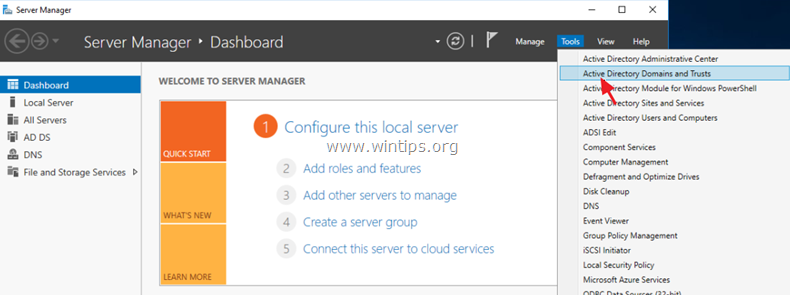
2. Klik met de rechtermuisknop op "Active Directory Domains and Trusts" en selecteer Wijzig Active Directory Domain Controller.
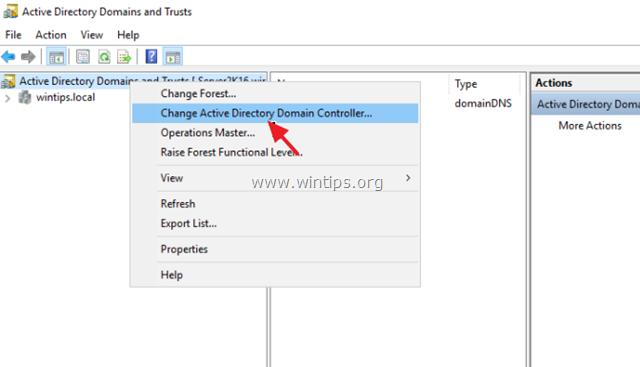
3. Zorg ervoor dat de Current Directory Server de nieuwe Server 2016 is (bijv. de "server2k16.wintips.local") en klik op OK . *
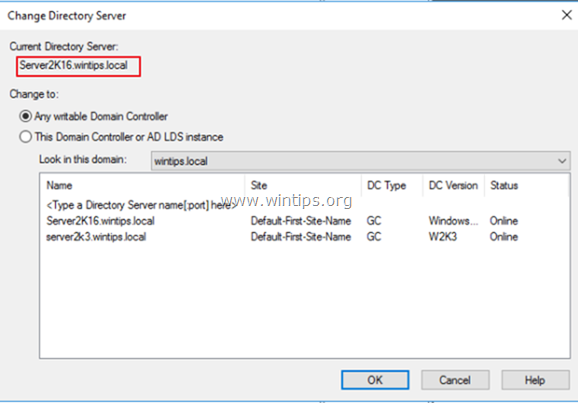
Merk op. Als de huidige directory server de oude server 2003 is (bijv. de "server2k3.wintips.local"), dan:
1. Selecteer (Veranderen in:) Deze domeincontroller of AD LDS-instantie .
2. Kies de nieuwe server 2016 uit de lijst en klik op OK .
3. Klik op Ja om de wijzigingen toe te passen en klik dan op OK .
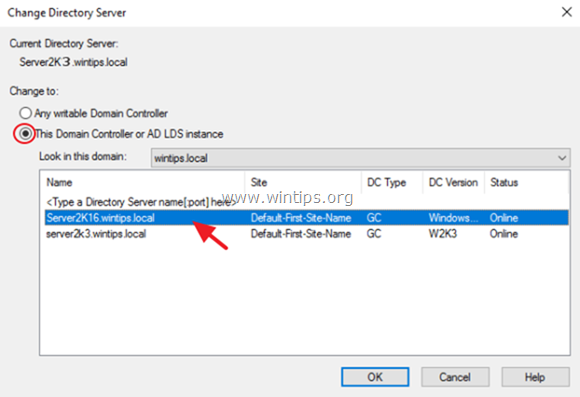
Stap 10. Wijzig de Domain Naming Master in Server 2016.
1. Open Active Directory domeinen en trusts.
2. Klik met de rechtermuisknop op "Active Directory Domains and Trusts" en selecteer Operations Master.
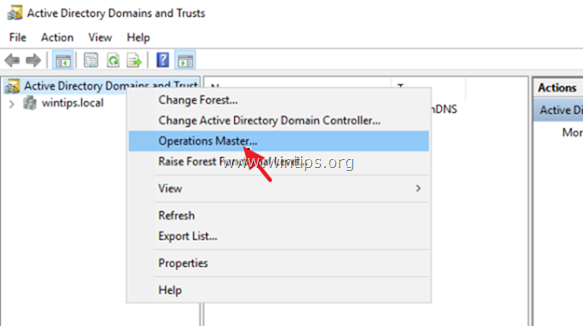
3. Klik op Verander en om de domeinnaamgeving master rol over te zetten naar de nieuwe Server 2016.
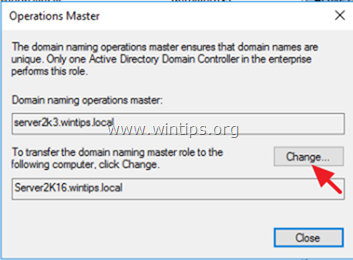
4. Klik op Ja om de rol over te dragen en klik dan op OK en dan Sluit het raam.
Stap 11. Wijzig de Schema Master in Server 2016.
1. Op de nieuwe Server 2016: open Opdrachtprompt als beheerder .
2. Type het volgende commando en klik op Enter:
- regsvr32 schmmgmt.dll
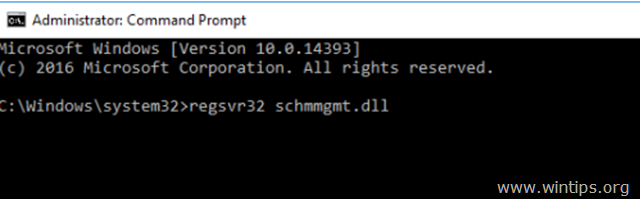
3. Klik OK bij het bericht "DllRegisterServer in schmmgmt.dll geslaagd".
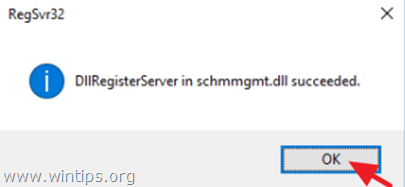
4. Type dan mmc en druk op Ga naar .
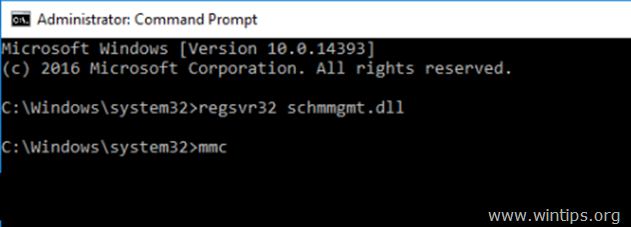
5. In de MMC-console klikt u op Bestand en selecteer Add/Remove Snap in...
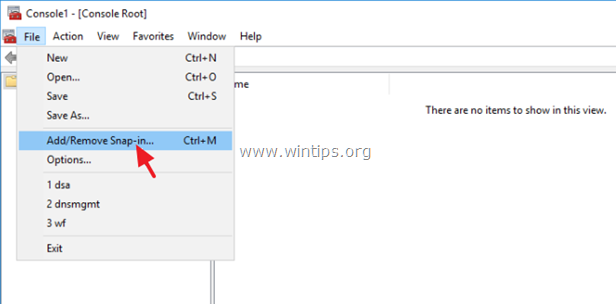
6. Selecteer Active Directory Schema links, klik op Toevoegen en klik dan op OK.
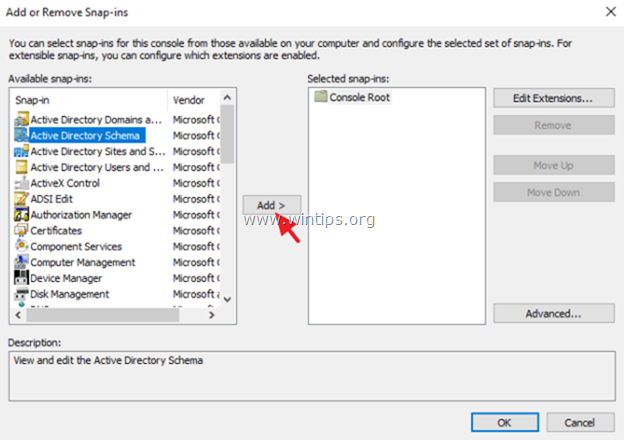
7. Klik nu in de MMC-console met de rechtermuisknop op 'Active Directory Schema' en kies Wijzig Active Directory Domain Controller.
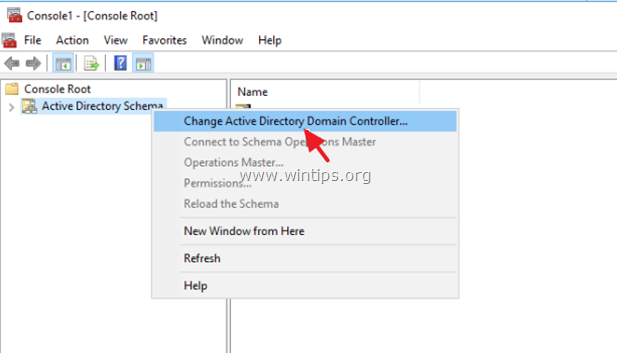
8. In het venster "Change Directory Server":
1. Selecteer (Veranderen in:) Deze domeincontroller of AD LDS-instantie .
2. Kies de nieuwe server 2016 uit de lijst (bijv. de "server2k16.wintips.local") en klik op OK .
3. Klik Ja om de wijzigingen toe te passen en klik dan op OK
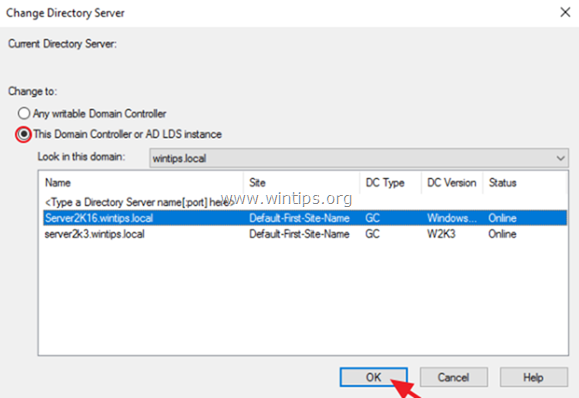
9. Klik op OK bij het waarschuwingsbericht: "Active Directory Schema snap-in is niet verbonden met de schema operations master...".
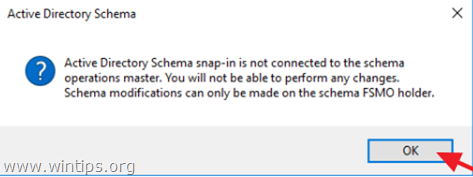
10 Klik opnieuw met de rechtermuisknop op 'Active Directory Schema' en kies Operations Master .
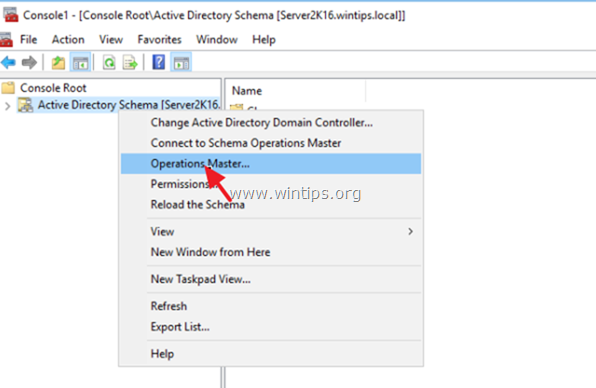
11. Klik op Verander om de Schema Master rol over te zetten naar de nieuwe server 2016,
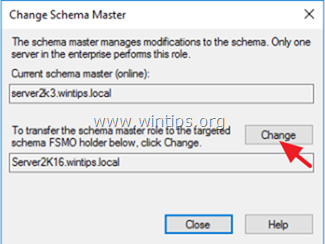
12. Klik op Ja en klik dan op OK en dan Sluit het raam.
13. Eindelijk, Sluit de MMC-console (zonder wijzigingen op te slaan) en ga door naar de volgende stap.
Stap 12. Controleer of alle FSMO-rollen zijn overgezet naar Server 2016.
1. Op de nieuwe Server 2016: open Opdrachtprompt als beheerder .
2. Type het volgende commando en druk op Ga naar :
- netdom query fsmo
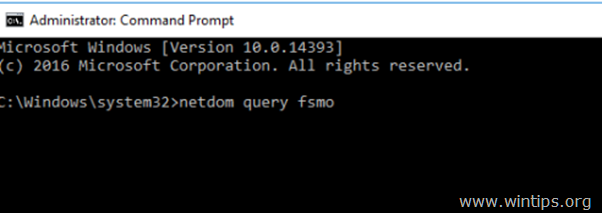
3. Controleer of alle FSMO-rollen zijn overgezet naar uw nieuwe Server 2016 (bijv. naar "Server2k16.wintips.local").
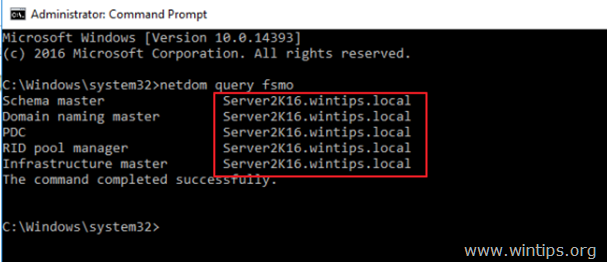
4. Als alle FSMO-rollen (Flexible Single Master Operation) zijn overgezet naar Server 2016, dan heeft u uw Server 2003 Active Directory met succes geüpgraded naar Server 2016 Active Directory. Nog een paar stappen en u bent klaar om te gaan...
Stap 13. Verwijder de Server 2003 uit de globale catalogus.
1. Op Server 2016: open Active Directory Gebruikers en Computers.
2. Dubbelklik op uw domein (bijv. "wintips.local") en klik op Domeincontrollers.
3. Klik met de rechter muisknop op uw oude server (bijv. "Server2k3") en kies Eigenschappen .
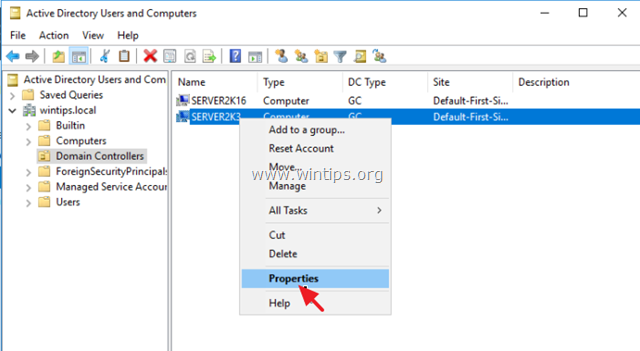
4. Klik op NTDS-instellingen .
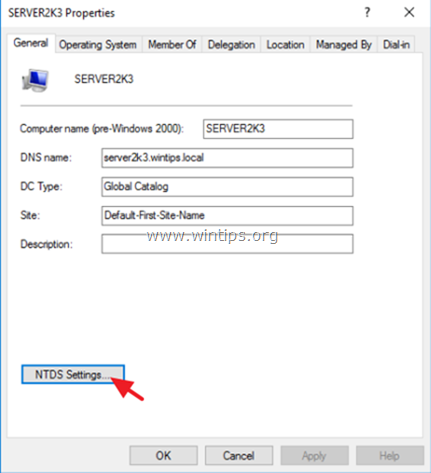
5. Uitvinken de Wereldwijde catalogus checkbox en klik op OK twee keer om alle ramen te sluiten .
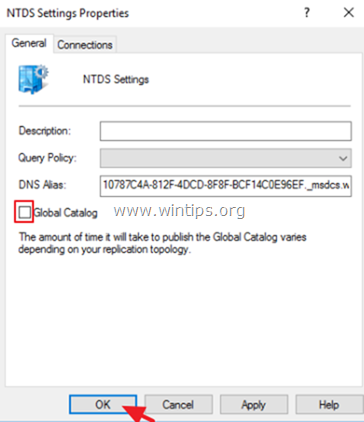
6. Wacht enkele minuten om de nieuwe configuratie te repliceren naar de oude server 2003 en ga verder met de volgende stap.
Stap 14. Wijzig het voorkeurs-DNS-adres op Server 2003 zodat het overeenkomt met het IP-adres van Server 2016.
1. Op Server 2003: Open Centrum voor netwerken en delen .
2. Klik rechts op Lokale aansluiting en klik op Eigenschappen .
3. Dubbelklik op Internet Protocol TCP/IP .
4. Verander de Voorkeurs-DNS-server adres dat overeenkomt met het 2016 IP-adres van de server.
5. Verander de Alternatief DNS-serveradres naar het 2003 IP-adres van de server.
6. Klik op OK en sluit alle ramen.
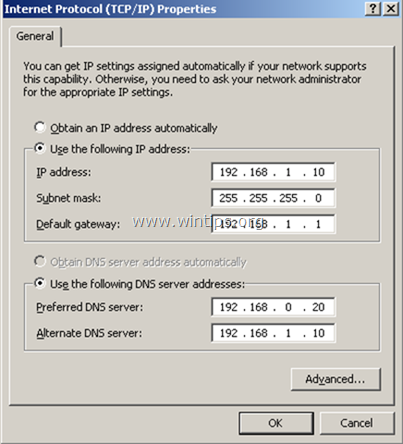
Stap 15. Demonteer Server 2003 als domeincontroller.
Laten we nu de Active Directory diensten van Server 2003 verwijderen.
1. Open Command Prompt op uw oude Server 2003.
2. Type het volgende commando en druk op Kom binnen.
- dcpromo
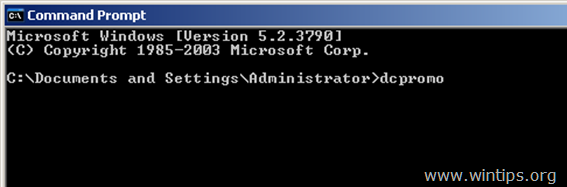
3. Druk op Volgende bij Welcome to Active Directory Installation Wizard.
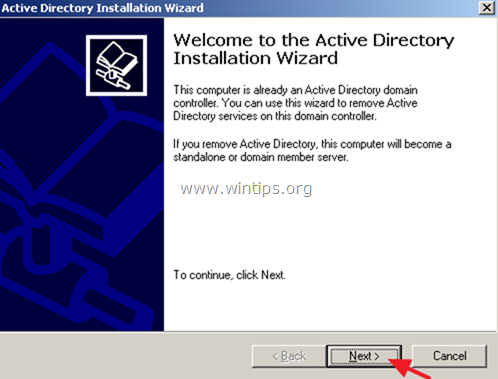
4. Klik op Volgende om de Active Directory van de oude server te verwijderen.
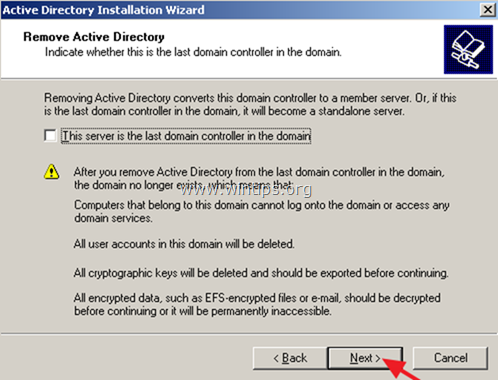
5. Typ een nieuw wachtwoord voor de lokale beheerdersaccount en klik op Volgende .
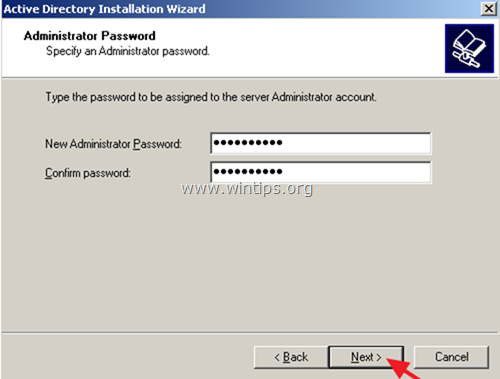
6. Klik op Volgende om de Active Directory van de oude server 2003 te verwijderen.
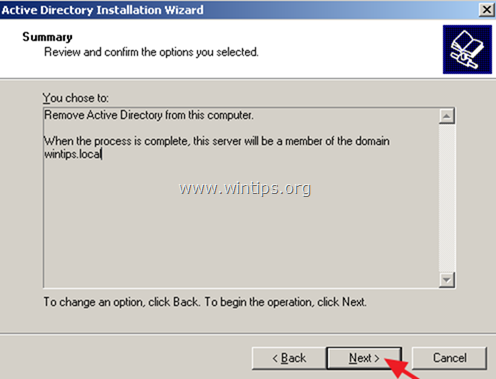
7. Heb geduld totdat Active Directory de resterende gegevens overbrengt naar de nieuwe server 2016.
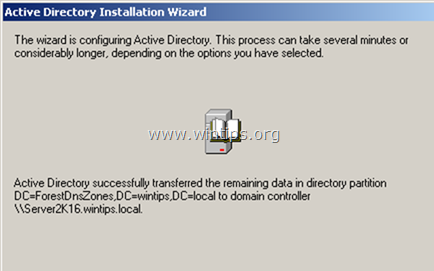
8. Wanneer de bewerking is voltooid, klikt u op Afwerking .
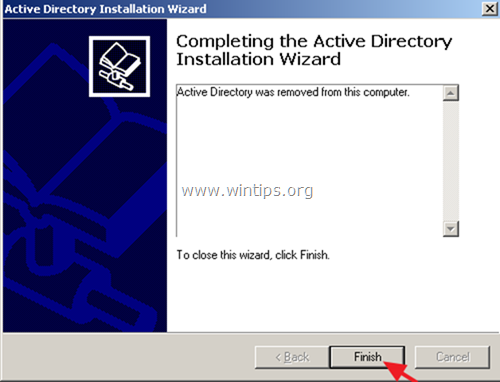
9. Herstart de computer.
10 Log na de herstart in op server 2003 met de lokale Administrator account.
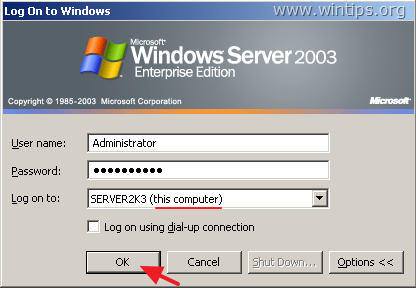
Stap 16. Wijzig het statische IP-adres op Server 2003 & Server 2016.
Tot nu toe hebt u uw Active Directory Server 2003 met succes geüpgraded naar Server 2016 en hebt u de AD-services van uw oude Server 2003 verwijderd.
Maar voordat u vanaf de netwerkwerkstations probeert in te loggen op het nieuwe Active Directory Domain 2016, moet u de IP-adressen van beide servers wijzigen, zodat ze overeenkomen met de reeds geconfigureerde DNS-instellingen op uw netwerk.
In feite moet u het IP-adres van Server 2003 toewijzen in Server 2016 en omgekeerd (of een nieuw IP-adres toewijzen in Server2003). Om dat te doen:
1. Tijdelijk, ontkoppelen de Server 2003 van het netwerk (verwijder de LAN-kabel)
2. Pas de volgende IP-adreswijzigingen toe op beide Servers:
- Op Server 2003 kant:
- a. Wijzig het huidige IP-adres (bijv. "192.168.1.10") zodat het overeenkomt met het IP-adres van de server voor 2016 (bijv. "192.168.1.20") of wijs een nieuw (beschikbaar) IP-adres toe.
- a. Verander het huidige IP-adres (bijv. "192.168.1.20") in het IP-adres van de oude Server 2003 (bijv. "192.168.1.10") b. Stel in als Voorkeurs-DNS-server hetzelfde IP-adres (bijv. "192.168.1.10") c. (Optioneel): Als uw oude domeincontroller (server 2003) ook als WINS-server fungeert, klik dan op de knop Geavanceerd knop en op WINS tabblad typ hetzelfde IP-adres (bijv. 192.168.1.10)
Voor uw hulp kunt u in de onderstaande tabel de IP-configuratie zien die ik voor dit voorbeeld heb toegepast.
| Windows Server 2003 AD Windows Server 2016 (Nieuw) Computernaam Server2K3 Server2k16 Domeinnaam WINTIPS.LOCAL NetBIOS-naam WINTIPS IP-adres 192.168.1.20 192.168.1.10 Subnet 255.255.255.0 255.255.0 Gateway 192.168.1.1 192.168.1.1 Voorkeurs-DNS-server 192.168.1.10 192.168.1.10 192.168.1.20 |
3. Om de wijzigingen toe te passen, opent u ten slotte vanaf de Server 2016-machine Opdrachtprompt als beheerder en voer de volgende commando's in volgorde uit:
- ipconfig /flushdns ipconfig /registerdns dcdiag /fix
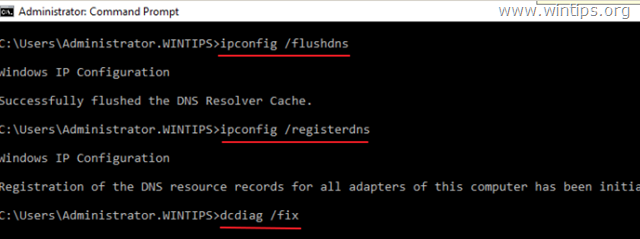
4. Opnieuw verbinden de Server 2003 op het netwerk (sluit de LAN-kabel opnieuw aan).
5. Opnieuw opstarten beide Servers.
Stap 17. Inloggen op Active Directory 2016 vanaf de werkstations.
1. Zet de netwerkwerkstations aan (of start ze opnieuw op) en kijk of u kunt inloggen op de nieuwe Active Directory Server 2016.
2. Als u kunt inloggen en alles ziet er goed uit, dan bent u klaar met de Active Directory upgrade/migratie.
Stap 18. (Optioneel) Verwijder Server 2003 uit Domein & Netwerk.
De laatste stap is het verwijderen van de oude Server 2003 van het netwerk (als u dat wilt). Maar, voordat u dat doet, moet u ervoor zorgen dat u alle andere gegevens die u nodig hebt (bijv. bestanden, databases, enz.) hebt overgebracht naar een andere computer (of naar de nieuwe server). *
Suggestie voor het verwijderen van de Server 2003 uit het netwerk: Sluit de oude server 2003 af en laat hem zolang uitgeschakeld om ervoor te zorgen dat alle informatie naar de nieuwe server is overgebracht.
Om Server 2003 uit het domein en het netwerk te verwijderen:
1. Klik rechts op Mijn computer en selecteer Eigenschappen .
2. Op Naam computer tabblad, klik op Verander .
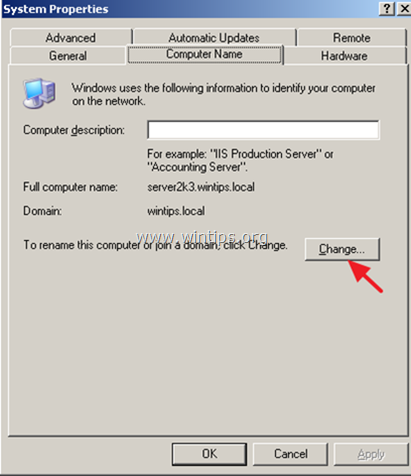
3. Selecteer Werkgroep , typ de naam van de werkgroep en klik op OK .
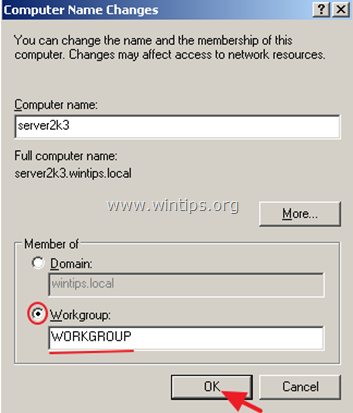
4. Sluit alle open ramen en Herstart de computer.
5. Koppel Server 2003 los van het netwerk.
Dat is het! Laat me weten of deze gids je heeft geholpen door je commentaar achter te laten over je ervaring. Like en deel deze gids om anderen te helpen.

Andy Davis
De blog van een systeembeheerder over Windows





